Een back-up maken van uw EFS Private Key-certificaat
Een paar dagen geleden legde ik uit hoe gebruikers van Windows XP, Windows 7 en Windows 8 eenvoudig bestanden en mappen konden coderen met behulp van de ingebouwde Windows-coderingsbestanden-service genaamd EFS.
Hoewel alles eenvoudig en automatisch is wanneerAls u EFS gebruikt, bestaat de kans dat u de toegang tot uw gecodeerde gegevens verliest als de EFS-certificaten beschadigd raken of als u uw wachtwoord wijzigt met behulp van beheerdershulpmiddelen versus het standaardhulpmiddel voor het wijzigen van wachtwoorden. Om u hiertegen te beschermen, leg ik vandaag uit hoe u een back-up kunt maken van uw EFS Private Key-certificaten.
Opmerking: Hoewel de onderstaande schermafbeeldingen van mijn Windows 8-bureaublad zijn genomen, is het proces exact hetzelfde vanaf een Windows 7-bureaublad.
Een back-up maken van uw EFS Private Key-certificaat
Open Internet Explorer en klik op het pictogram Tools (ALT + X) op de werkbalk van Internet Explorer en klik op Internet-opties.

Klik op het tabblad Inhoud.
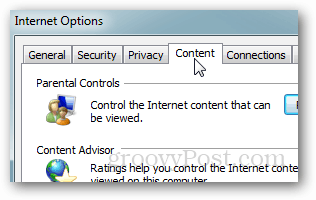
Klik op de certificaten.
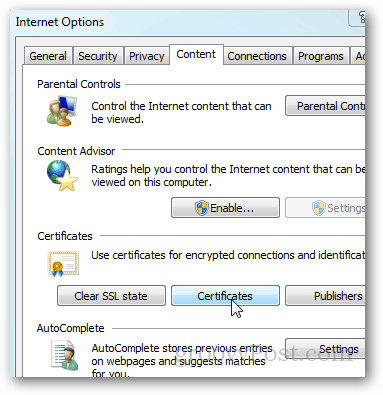
Klik op het EFS-certificaat waarvan u een back-up / export wilt maken en klik op Exporteren.
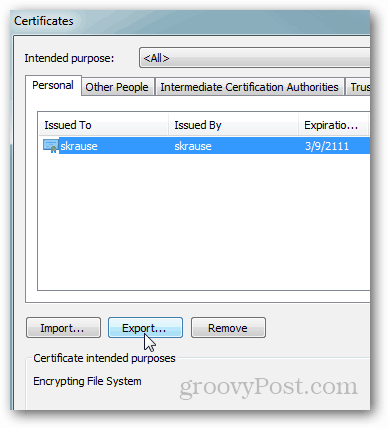
De wizard Certificaat exporteren wordt geopend. Klik volgende.
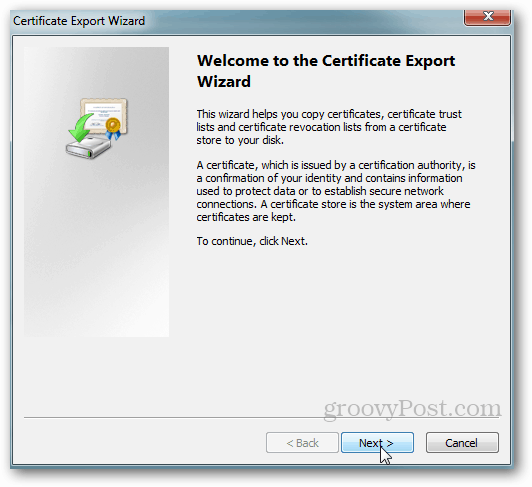
Selecteer het keuzerondje om uw privésleutel te exporteren en klik op Volgende.
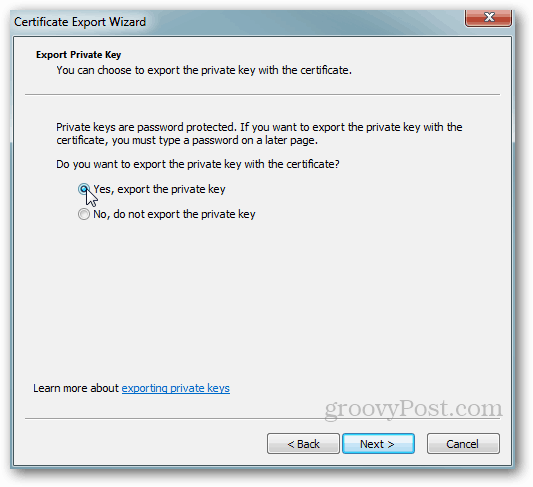
Verlaat het volgende scherm met standaardwaarden. Klik volgende.
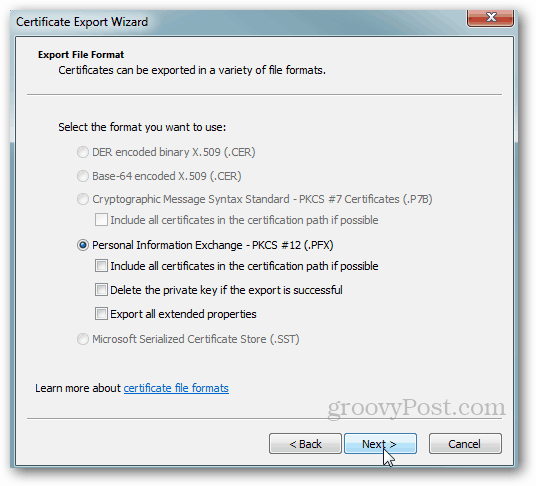
Typ een veilig wachtwoord of wachtwoordzin die u niet zult vergeten ... en klik op Volgende.
Opmerking: dit wachtwoord is nodig om de EFS Private-sleutel later te importeren. Dit wachtwoord kan niet worden hersteld, dus verlies het niet.
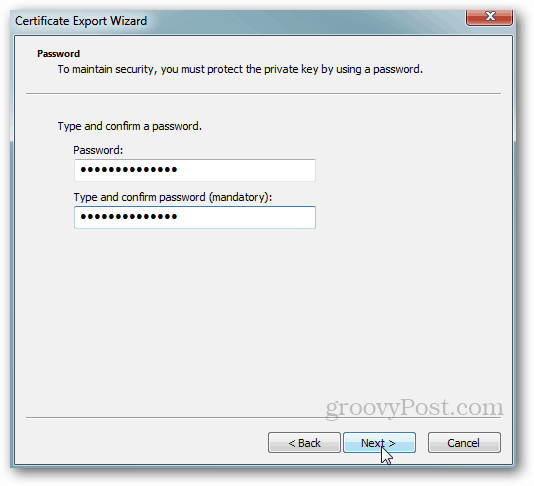
Typ een naam voor het certificaat en klik op Volgende.
Notitie: Wanneer ik een back-up maak van mijn EFS-privésleutels, geef ik de Cert op basis van de machine een naam en sla ik het certificaat op in mijn Dropbox-map om er een back-up van te maken in geval van een crash van de harde schijf. U kunt nooit te veilig zijn met coderingssleutels ...
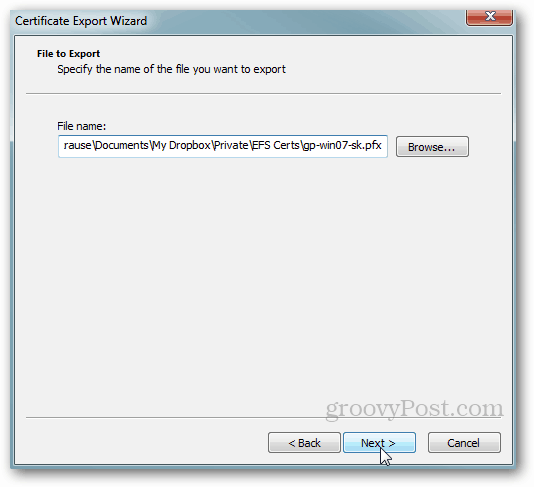
Klik op Voltooien om de back-up te voltooien.
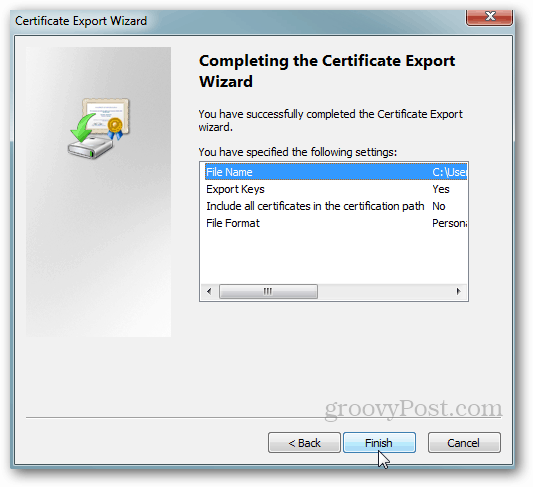
Zoals ik al tientallen keren heb gezegd, is beveiliging allesover lagen. Hoe meer lagen u implementeert, hoe veiliger uw omgeving zal zijn. Met dit in gedachten is codering slechts 1 laag die u op uw pc moet implementeren. Lees mijn 10-staps beveiligingsgids voor een completere gids voor goede computerbeveiliging.










laat een reactie achter